Как вернуть кнопку яндекс в браузере
Содержание
Пользователи, у которых установлен Яндекс браузер, открыв список всех программ, имеющихся на их компьютере, могут обнаружить в нем приложение с данным названием. Далеко не всем ясно что это такое, откуда оно взялось и можно ли удалить без негативных последствий.
Ответы на все эти вопросы вы найдете в данной статье.
Что это за программа?
По сути программой это назвать можно с большим трудом, так как судя по выполняемым функциям «Кнопка яндекс на панели задач» это ничто иное, как обычный ярлык на сайт. В нашем случае на сайт Яндекс.
Вот так эта «программа» выглядит в виде значка на панели задач:
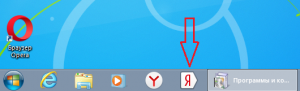
Если на нее нажать, то автоматически открывается Яндекс браузер с активной вкладкой на главную страницу сайта Яндекс.
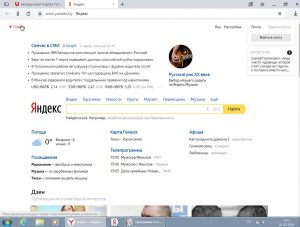
Открытие сайта Яндекс при нажатии на кнопку
Причем если до этого в браузере были открыты или закреплены вкладки на другие сайты, они никуда не пропадают, а остаются на своих местах. К ним просто добавляется активная вкладка с сайтом Яндекса.
Откуда она взялась?
Вопрос вполне уместный, учитывая что никто специально ее не устанавливал. Но здесь все просто. «Кнопка яндекс на панели задач» устанавливается вместе с Яндекс браузером никак вас об этом не информируя и не предлагая выбора.
Так что если у вас установлен данный браузер или когда — то был установлен, то ответ на вопрос откуда взялась эта кнопка Яндекса очевиден.
Оставить или удалить?
Нужна она вам или нет, здесь каждый решает сам для себя. Если вы очень часто пользуетесь сайтом Яндекс, например для чтения новостей или проверки почты, то может и стоит оставить ее на своем компьютере. Хотя и в этом случае вам ничто не мешает сделать самую обыкновенную закладку, например на панели быстрого запуска.

Закладка на сайт Яндекса в панели быстрого доступа
В любом случае, удаление «Кнопки яндекс на панели задач» никак не повлияет и не затронет другие программы. Даже Яндекс браузер останется на компьютере со всеми настройками, закладками и паролями. Поэтому смело можете удалять эту действительно малополезную программу.
![]()
oniava
Пользователь
Здравствуйте.
Постоянно появляется ярлык "Яндекс"
Удалял программу: кнопка "Яндекс" на панели задач
Чистил реестр с "regscanner" со словами "Яндекс", "Yandex"
Удалял все по этим путям:
C: Windows SysWOW64 Config systemprofile AppData Local Yandex yapin
C: Users \% USERNAME% AppData Local Yandex
C: Users \% USERNAME% AppData Roaming Yandex
C: Users %USERNAME% AppData Роуминг Microsoft Internet Explorer Быстрый запуск Пользователь, закрепленный TaskBar
И все равно, после перезагрузки компа появляются эти ярлыки.
Ладно бы 1!, так эти ярлыки до 2 десятков штук доходит на панели задач, если комп не выключать.
Сейчас уже Yandex (106).
Так же, снова появляется установленная программа: кнопка "Яндекс" на панели задач
Как можно избавиться от этого вируса?
Подскажите.
Вложения
![]()
Sandor
Через Панель управления – Удаление программ (или через Revo) – удалите нежелательное ПО:
- Скачайте AdwCleaner (by Malwarebytes) и сохраните его на Рабочем столе.
- Запустите его (необходимо запускать через правую кн. мыши от имени администратора), нажмите кнопку "Scan" ("Сканировать") и дождитесь окончания сканирования.
- Когда сканирование будет завершено, отчет будет сохранен в следующем расположении: C:AdwCleanerLogsAdwCleaner[Sxx].txt (где x – любая цифра).
- Прикрепите отчет к своему следующему сообщению.
Подробнее читайте в этом руководстве.
![]()
oniava
Пользователь
Здравствуйте.
Вся беда с Яндекс, началась после уже давно установленных программ:
Driver Booster 5
IObit Unlocker
Kerish Doctor 2018
Чистилка
Потом появилась: Кнопка "Яндекс" на панели задач, когда дочь реферат скачала какой то.
![]()
Sandor
![]()
oniava
Пользователь
Удалил вышеуказанные программы через Revo.
Подчистил после Revo
RD / S / Q "C: Windows SysWOW64 config systemprofile AppData Local "
MD "C: Windows SysWOW64 config systemprofile AppData Local "
RD / S / Q "C: Users Oleg AppData Local Yandex "
MD "C: Users Oleg AppData Local Yandex "
RD / S / Q "C: Users Oleg AppData Roaming Yandex"
MD "C: Users Oleg AppData Roaming Yandex"
RD / S / Q "C: Users Oleg AppData Роуминг Microsoft Internet Explorer Быстрый запуск Пользователь, закрепленный TaskBar "
MD "C: Users Oleg AppData Роуминг Microsoft Internet Explorer Быстрый запуск Пользователь, закрепленный TaskBar "
RD / S / Q "C: Users Oleg AppData Роуминг Microsoft Internet Explorer Быстрый запуск Пользователь, закрепленный ImplicitAppShortcuts"
MD "C: Users Oleg AppData Роуминг Microsoft Internet Explorer Быстрый запуск Пользователь, закрепленный ImplicitAppShortcuts"
RD / S / Q "C: Users Oleg AppData Local Microsoft Internet Explorer Services"
MD "C: Users Oleg AppData Local Microsoft Internet Explorer Services"
Сегодня в статье расскажем как восстановить Яндекс браузер на телефоне Андроид. Бывают случаи когда приложение вылетает или на экране появляется предупреждение «Приложение остановлено» или «Приложение не отвечает». Так же по неосторожности пользователи, либо дети могут удалить приложение со смартфона. Так же часто возникает вопрос когда удаляется поисковая строка с главного экрана смартфона. По этому мы разобьем статью на две части, сначала расскажем как вернуть поисковую строку, а ниже как установить новую версию Яндекс.Браузера на телефон.
Как вернуть поисковую строку Яндекс на главный экран
Для возвращения строки поиска на главный экран телефона сделайте следующее:
- Откройте меню и найдите приложение Яндекс на вашем устройстве и нажимаем иконку настроек.

Находим пункт Строка поиска

Активируем пункт Поисковая строка
Восстановление браузера
Что бы восстановить сам браузер будем исходить из ваших потребностей и мощности вашего смартфона. Для закачки браузера откройте Play Маркет. И в поисковой строке введите «Яндекс». В результатах поиска отобразится сразу несколько приложений. Ниже мы вкратце рассмотрим каждое из них.
- Яндекс с Алисой – это основное мобильное приложение. Включает в себя голосового помощника, Яндекс.Дзен, музыку, игры, кино и сводки новостей. В общем набор максимум. Подробнее про Алису можно почитать тут: Секреты, скрытые функции и игры Яндекс Алисы.
- Яндекс.Браузер с Алисой – это мобильный браузер для просмотра веб страниц и сёрфинга на просторах Интернета.
- Яндекс. Браузер лайт – это облегченная версия браузера для смартфона. Если ваше смартфон не очень быстрый или содержит малый объем встроенной памяти рекомендуем скачать облегченную версию.
Пользователям Xiaomi устройств можно воспользоваться обновленным приложением GetApps для загрузки Яндекс программ, там находятся те же утилиты и игры что и в Play Маркет, но хранятся на серверах Сяоми.
Заключение
Надеюсь вы разобрались как вернуть поисковую строку на главный экран телефона или восстановить Яндекс браузер. Напишите в комментариях ответила ли статья на ваши вопросы или что-то осталось непонятным. Мы всегда стараемся давать обратную связь нашим читателям. Поможем вам разобраться с другими вопросами по работе Андроид и IOS смартфонов, решении ошибок.